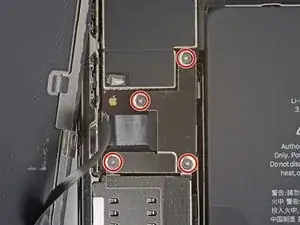Inleiding
Gebruik deze handleiding om de SIM-kaartlezer van je iPhone 12 Pro Max te vervangen.
Gereedschap
Onderdelen
-
-
Steek een SIM-uitwerptool of een rechtgebogen paperclip in het kleine gat in de SIM-kaarthouder, die zich aan de kant van de iPhone bevindt waar ook de volumeknoppen zich bevinden.
-
Druk je tool stevig in het gat om de kaarthouder uit te werpen.
-
-
-
Schakel je iPhone uit voordat je begint met de demontage.
-
Verwijder de twee 6.7 mm lange pentalobe P2-schroeven aan de onderkant van je iPhone.
-
-
-
Plak een aantal lagen tape op het scherm van de iPhone tot het gehele scherm bedekt is.
-
Als het je in de volgende stappen niet lukt om de zuignap op het scherm te bevestigen, kun je ervoor kiezen om een stuk duct tape in een handvatvorm op het scherm te plakken. Hiermee kun je dan het scherm omhoog tillen om een opening te creëren.
-
-
-
Trek het blauwe handvat naar achteren om de armen van de anti-klem te ontgrendelen.
-
Schuif de armen over de linker- of rechterzijde van je iPhone.
-
Plaats de zuignappen aan de onderkant van de glazen achterkant—één aan de voorkant en één aan de achterkant.
-
Druk de zuignappen aan zodat je zeker weet dat ze zich goed vastzuigen.
-
-
-
Trek het blauwe handvat naar voren om de armen van de anti-klem te vergrendelen.
-
Draai het handvat 360 graden met de klok mee of tot de zuignappen uit beginnen te rekken.
-
Zorg dat de zuignappen op één lijn met elkaar zitten voordat je begint met het openen van het toestel. Als je ziet dat de zuignappen niet meer op één lijn zitten, maak je ze los en breng je ze weer op de juiste positie aan.
-
-
-
Leg je iPhone op een stevig object, zoals een boek met een harde kaft, zodat je de anti-klem en de iPhone los kunt laten en de iPhone parallel aan je werkoppervlak blijft liggen. Dit maakt het makkelijker om de volgende stappen uit te voeren.
-
Gebruik een föhn om de onderkant van de iPhone te verwarmen en de lijm die het scherm vasthoudt te verzwakken. Het glas zou iets te warm moeten zijn om comfortabel aan te raken.
-
Geef de lijm ongeveer een minuutje de tijd om los te komen en trek het toestel vervolgens rustig uit elkaar tot je een opening hebt gecreëerd.
-
Steek een openingsplectrum in de opening onder de rand van het scherm.
-
Sla de volgende drie stappen over.
-
-
-
Gebruik een föhn of een warmtepistool om de onderkant van de iPhone gedurende 90 seconden te verwarmen. Verwarm het scherm tot deze net te warm is om aan te raken.
-
-
-
Als je een enkele zuignap gebruikt, druk je deze nu op de onderkant van het scherm van je iPhone. Vermijd wel de rand van de telefoon, aangezien de zuignap zich daar niet zal vastzuigen.
-
-
-
Trek de zuignap met een stevige, constante kracht omhoog om zo een kleine opening te creëren tussen het voorste paneel en de achterste behuizing.
-
Steek een openingsplectrum in de opening onder de plastic rand van het scherm.
-
-
-
Gebruik een föhn of een iOpener om de rechterzijde van de iPhone (de zijde waar de aan-uitknop zit) gedurende 90 seconden te verwarmen. Het scherm zou iets te warm moeten zijn om comfortabel aan te kunnen raken.
-
-
-
Schuif je plectrum langs de rechter benedenhoek van de iPhone om de lijm in die hoek door te snijden.
-
Schuif je plectrum verder langs de rechterzijde van het scherm omhoog tot je bij de rechter bovenhoek bent.
-
Laat je plectrum in de rechter bovenhoek zitten voordat je verder gaat.
-
-
-
Gebruik een föhn of een iOpener om de bovenkant van de iPhone gedurende 90 seconden te verwarmen. Het scherm zou iets te warm moeten zijn om comfortabel aan te kunnen raken.
-
-
-
Schuif je plectrum om de rechter bovenhoek heen om de lijm daar door te snijden.
-
Laat je plectrum in de linker bovenhoek zitten.
-
-
-
Gebruik een föhn, een iOpener of een warmtepistool om de linkerzijde van de iPhone gedurende 90 seconden te verwarmen. Het scherm zou iets te warm moeten zijn om comfortabel aan te kunnen raken.
-
-
-
Steek een tweede openingsplectrum in de linker benedenhoek van de iPhone.
-
Draai beide plectrums tegelijkertijd naar de zijkant om het scherm los te maken uit de klemmen aan de linkerzijde van de telefoon.
-
-
-
Draai je iPhone zodat de rechterzijde van je telefoon naar je toe wijst.
-
Open je iPhone door het scherm vanaf de rechterkant open te klappen, zoals je ook bij een boek zou doen.
-
Laat het scherm tegen een object leunen om ervoor te zorgen dat je scherm rechtop blijft staan terwijl je in de binnenkant van de telefoon verder werkt.
-
-
-
Verwijder de vier 1.1 mm lange Y000-schroeven die de cover op de batterij- en de schermaansluiting bevestigen.
-
-
-
Gebruik een spudger of een van je nagels om de batterijaansluiting uit het contact op het logic board te verwijderen.
-
Buig de aansluiting weg van het logic board om te voorkomen dat deze tijdens de reparatie per ongeluk contact maakt met het contact en zo de telefoon inschakelt.
-
-
-
Verwijder, met behulp van een Y000-schroevendraaier, de vier 1.1 mm lange schroeven die de cover van de voorste sensoraansluiting bevestigen.
-
-
-
Klap de cover vanaf de linkerzijde open tot de kleine klem aan de rechterkant loskomt.
-
Verwijder de cover.
-
-
-
Gebruik een spudger of een van je nagels om de kabelaansluiting van de voorste sensormodule los te koppelen.
-
-
-
Gebruik de punt van je spudger om de aansluiting van de oplaadpoort in een rechte beweging uit het contact op het logic board omhoog te duwen.
-
-
-
Gebruik de punt van je spudger om de kabelaansluiting van de SIM-kaartlezer in een rechte beweging uit het contact op het logic board omhoog te duwen.
-
-
-
Verwijder de twee schroeven die de SIM-kaartlezer bevestigen.
-
Eén 3.8 mm lange standoff-schroef.
-
Eén 1.3 mm lange Phillips-schroef.
-
-
-
Til de SIM-kaartlezer op voorzichtige wijze uit het reces in de telefoon. Voorkom dat je de kabel van de SIM-kaartlezen achter andere kabels blijft hangen.
-
Vergelijke je nieuwe onderdeel met het originele onderdeel om te zien of je nog meer onderdelen over moet zetten naar je nieuwe onderdeel of om te zien of je beschermfolie moet verwijderen voordat je je nieuwe onderdeel kunt bevestigen.
Om je toestel weer in elkaar te zetten, volg je deze instructies in omgekeerde volgorde.
Breng je e-afval naar een door R2 of e-Stewards gecertificeerde recycler.
Ging je reparatie niet zoals gepland? Bezoek dan onze pagina over probleemoplossing of stel je vraag op ons iPhone 12 Pro Max-antwoordenforum voor hulp bij het oplossen van je probleem.
Een commentaar
Is it similar for iPhone 13 Pro max?